
发布时间:2022-06-02 10: 39: 05
品牌型号:联想ThinKpad
系统:win7 64位旗舰版
软件版本:EasyRecovery 14企业版
在日常工作或者娱乐使用电脑时,有时候会因为一些误操作而删除了比重要的文件资料,遇到这种情况就需要想办法对其进行恢复,所以今天就和大家分享一下,电脑文件误删除怎么恢复,电脑文件删除恢复后打不开。
一、电脑文件误删除怎么恢复
在使用电脑时误删除了文件资料,可以通过以下两种方法尝试进行恢复,这两种方法分别是回收站还原误删文件以及通过数据恢复软件恢复误删除文件,下面就和大家具体介绍一下。
回收站还原误删文件
1.在电脑中打开回收站,在回收站中找到误删除的文件,鼠标右键选择“还原”选项,即可将误删除的文件还原到之前存储的位置。
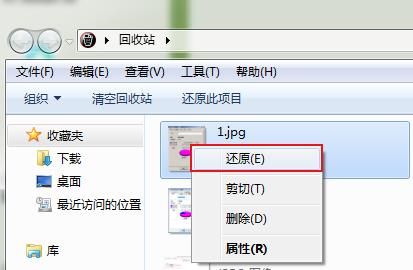
数据恢复软件恢复误删除文件
如果在回收站中没有找到误删除的文件,那很有可能误删除的文件没有进入到回收站或者被永久删除了,这时候就需要使用数据恢复软件进行恢复了,这里使用EasyRecovery数据恢复软件给大家演示一下误删除数据文件恢复的操作步骤。
在演示之前先和大家介绍一下EasyRecovery数据恢复软件,这款软件除了支持恢复电脑硬盘误删除文件外,还支持包括U盘、移动硬盘、相机、手机等多种设备的误删除文件恢复,同时这款软件可恢复的误删除文件类型也很多,像办公软件、照片、邮件等等都包括在内,是一款较为实用的数据恢复软件。
1.打开EasyRecovery软件,在选择恢复内容窗口选择“所有数据”选项,点击“下一个”按钮。
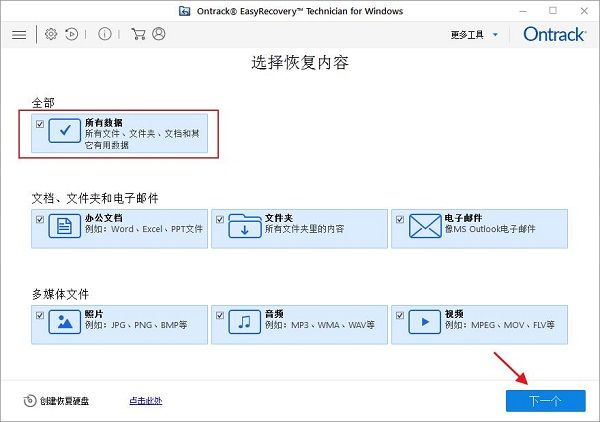
2.在从恢复窗口,选择共同位置下的“选择位置”,在弹出的窗口中选择误删除文件的存储路径,点击“选择”按钮,再点击“扫描”按钮。
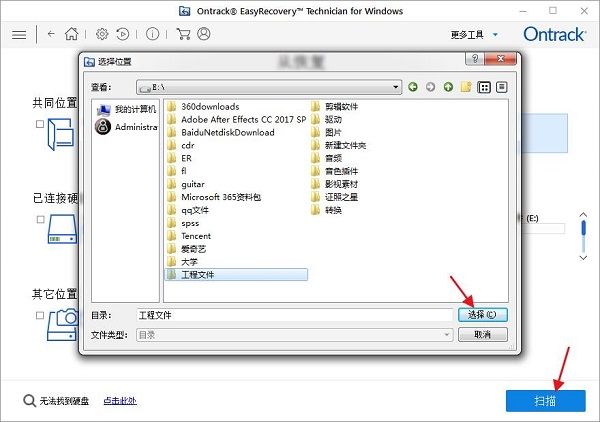
3.完成以上操作后,EasyRecovery会自动对选择的存储路径文件进行扫描,扫描完成后,在文件恢复窗口点击“文件类型”,并在其内选择要恢复的数据文件,再点击“恢复”按钮即可。
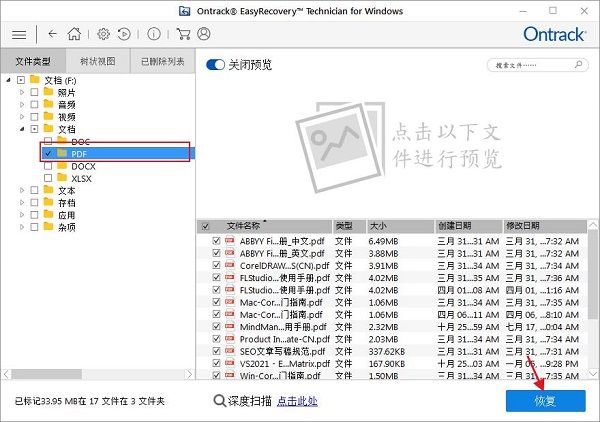
以上就是电脑误删除文件两种恢复方法的具体操作步骤。
二、电脑文件删除恢复后打不开
如果出现了文件数据误删除的情况,可以通过上文中的两种方法对其进行恢复,但是在恢复文件后,也有一个问题时长会困扰着用户,那就是恢复后的文件打不开,造成这一现象的原因有很多,接下来就和大家说一说。
1.有可能要恢复的数据文件被新的数据覆盖了,这种情况往往是误删除文件后,对硬盘进行了写入操作造成的。
2.有可能是电脑中的病毒破坏了数据文件的结构,所以在进行误删除文件恢复后,才会出现文件打不开情况。
3.有可能是误删除文件存储在了硬盘坏道上,造成了恢复文件打不开情况。
4.在操作数据恢复软件进行误删除文件恢复时,操作不正确,导致恢复的文件打不开,或者选择的数据恢复软件功能有缺陷。
了解了造成恢复文件打不开的一些原因,在解决这一问题时就要具体问题具体分析,下面就和大家说一说解决思路和解决办法。
1.如果误删除文件被覆盖,可以通过系统自带的系统还原功能来进行误删除文件的还原。
2.如果病毒导致误删除文件打不开,可以先通过病毒清除软件清理所中病毒,再通过数据恢复软件进行恢复。
3.如果是硬盘坏道导致的恢复文件打不开,这个就比较麻烦了,可以尝试对硬盘进行修复,再恢复数据文件。
4.使用可靠的操作简单的数据恢复软件进行误删除文件的恢复,像上文演示使用的EasyRecovery软件就操作简单,而且数据恢复类型还多,是一款可以放心使用的数据恢复软件。
以上就是造成电脑误删除文件打不开以及一些相对应的解决思路和方法。
三、误删除文件可恢复的原理
误删的文件分为普通删除和永久删除两种,普通删除就是将删除的文件移动到了回收站中,如果想要恢复直接在回收站中还原就可以了,而永久删除的文件并不会移动到回收站中,永久删除的文件肉眼是查找不到的,一般都需要借助软件工具进行恢复。
而永久删除的数据文件之所以能够被恢复,是因为电脑并没有将永久删除的数据文件抹除掉,只是将数据文件的存储位置标记为空,反馈给电脑此存储位置可以写入新的数据,所以在写入新的数据文件之前,可以通过数据软件对其进行恢复操作。
总结:通过上文所述,和大家详细讲解了电脑文件误删除怎么恢复,电脑文件删除恢复后打不开,同时还分享了误删除文件可恢复的原理,希望通过上文所述能够帮助到有需要的小伙伴。
作者:子楠
展开阅读全文
︾